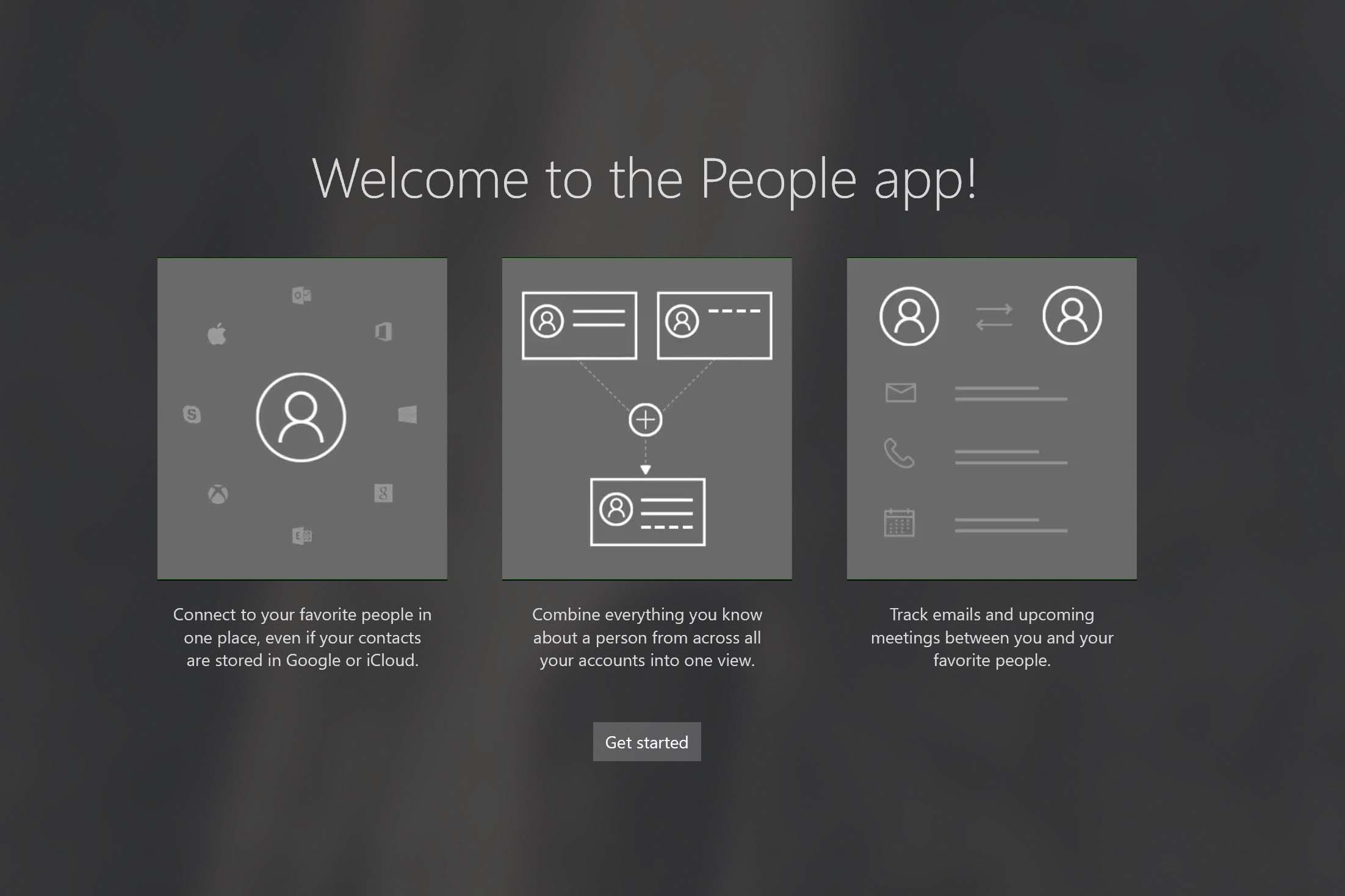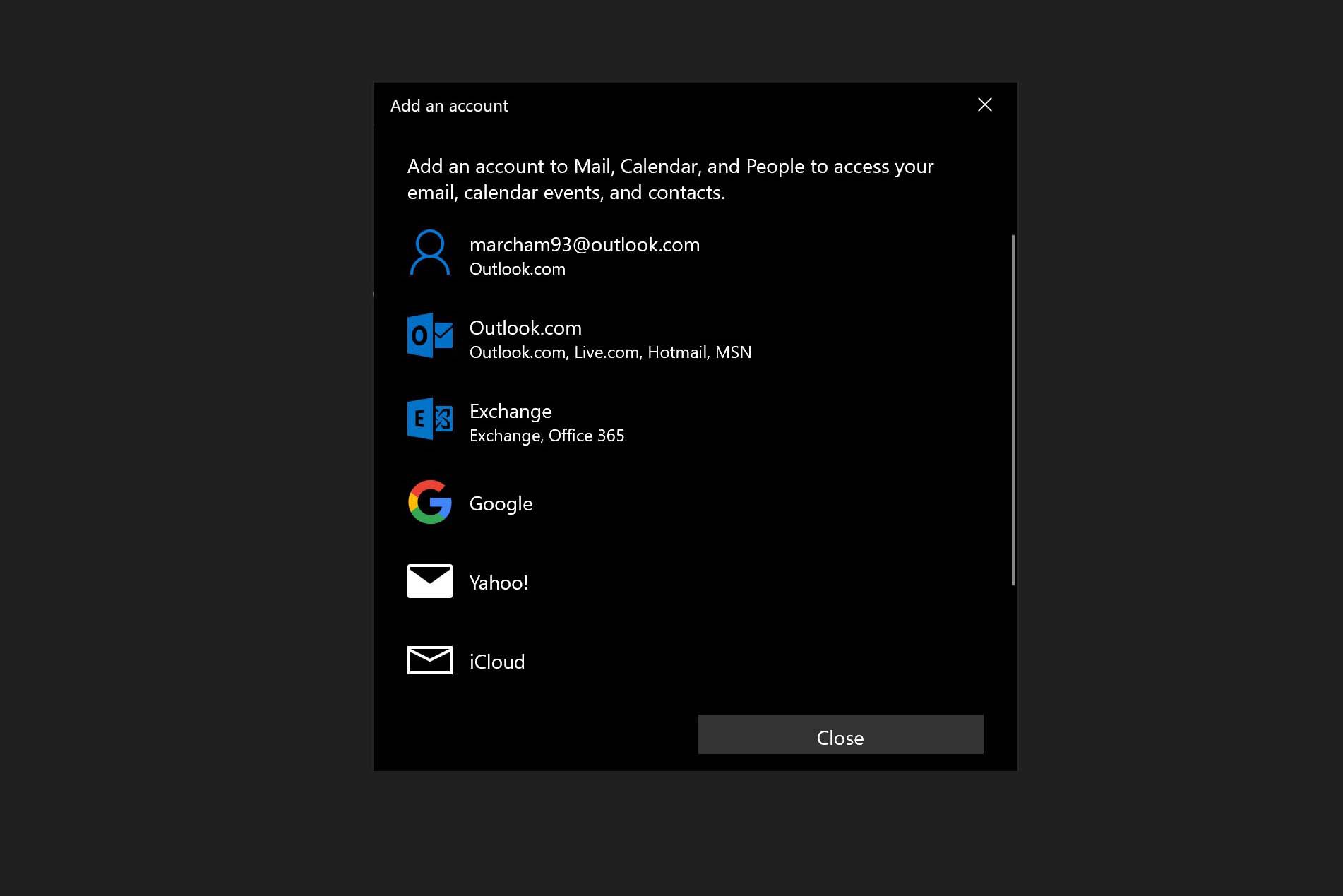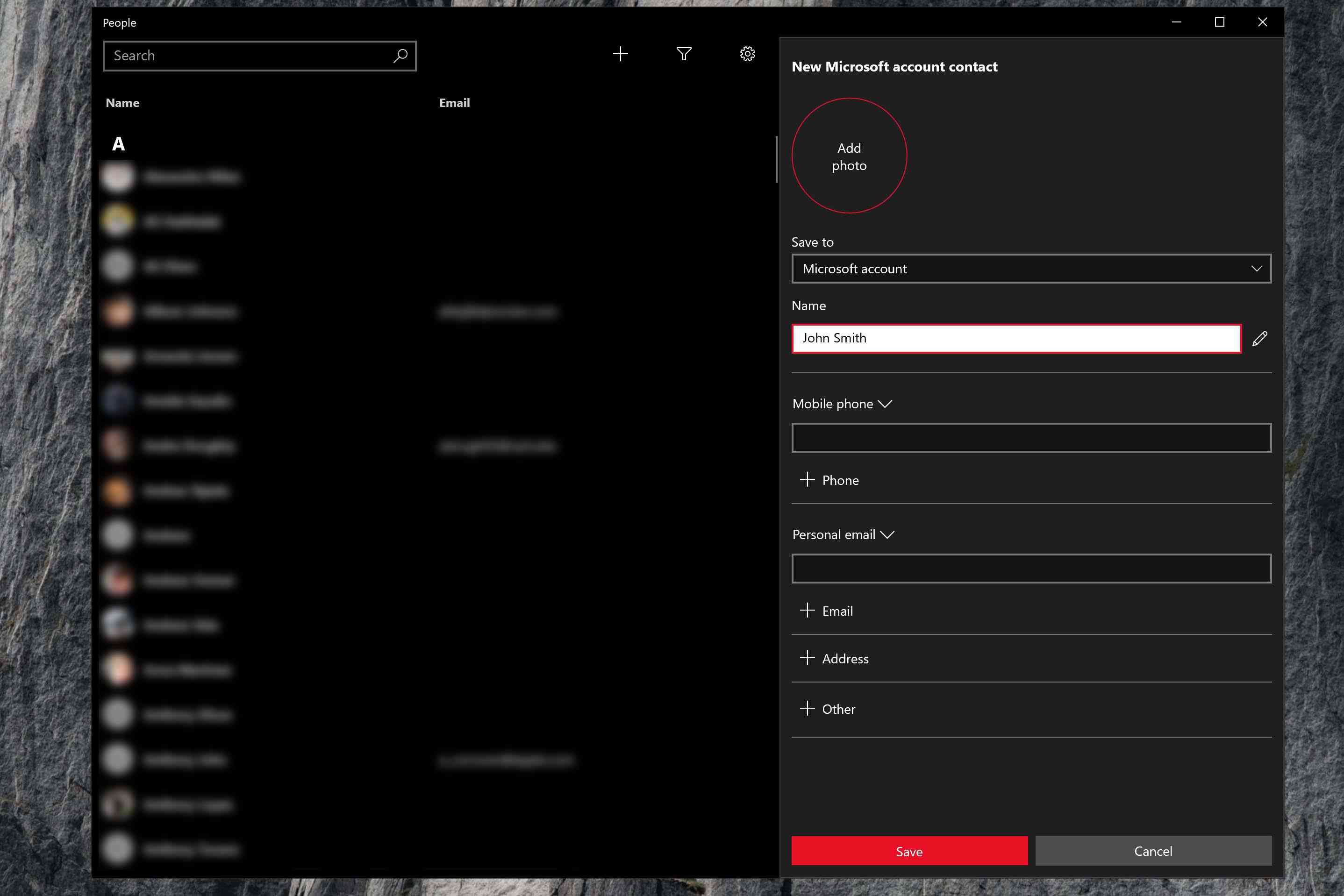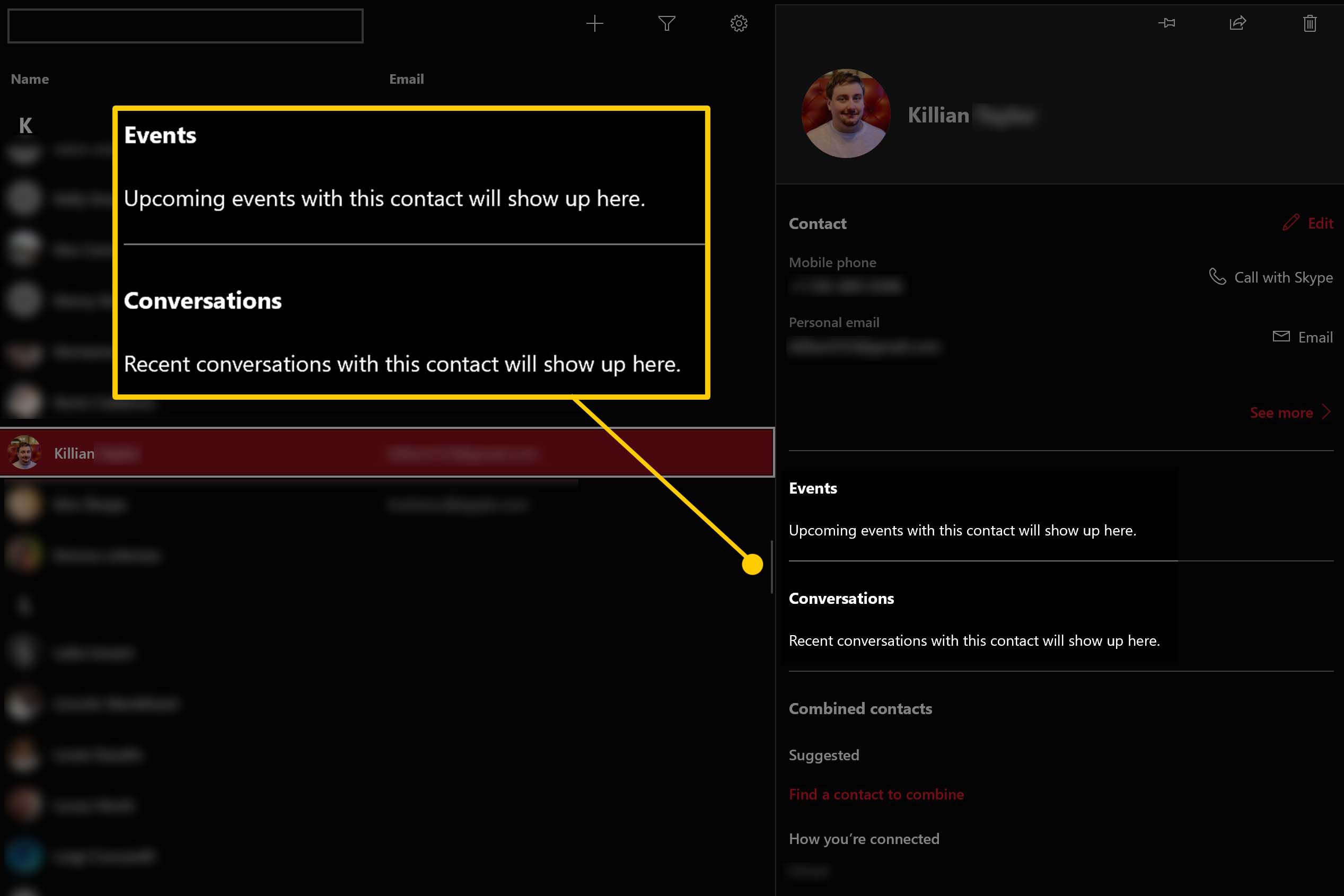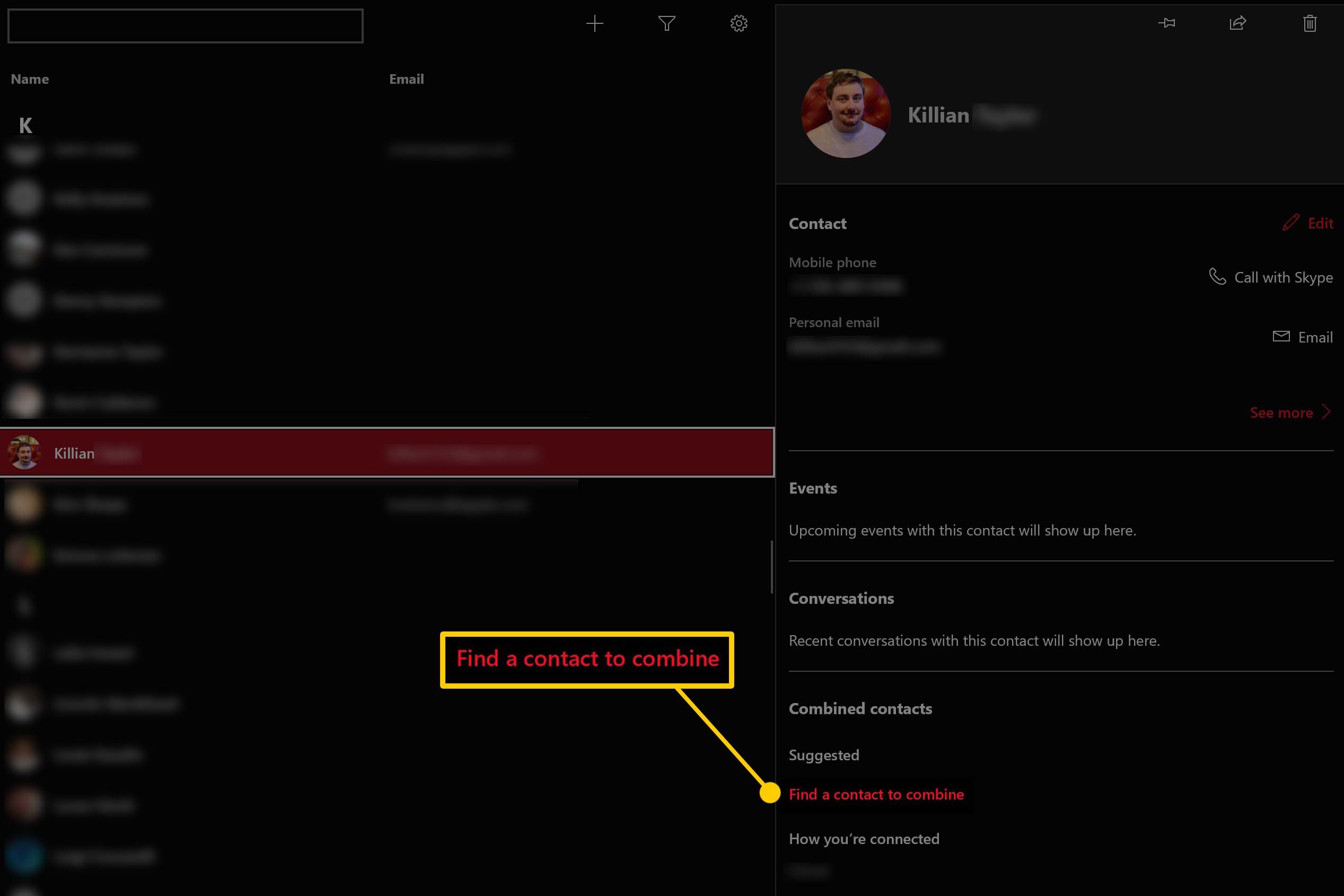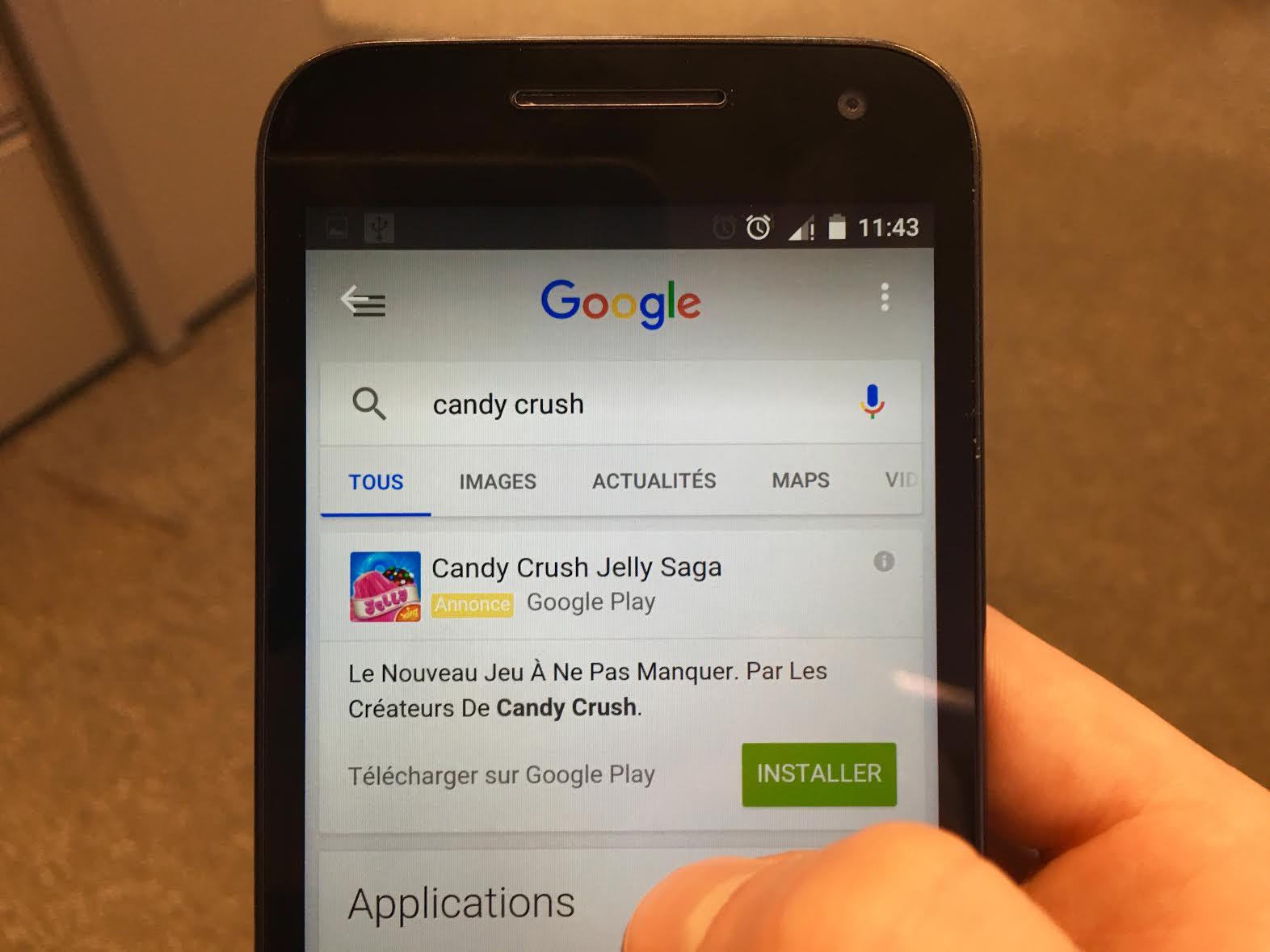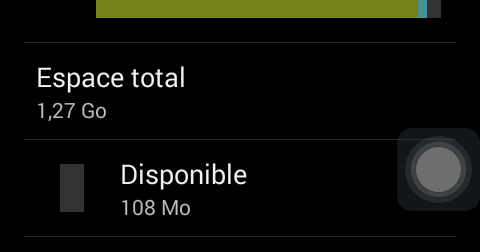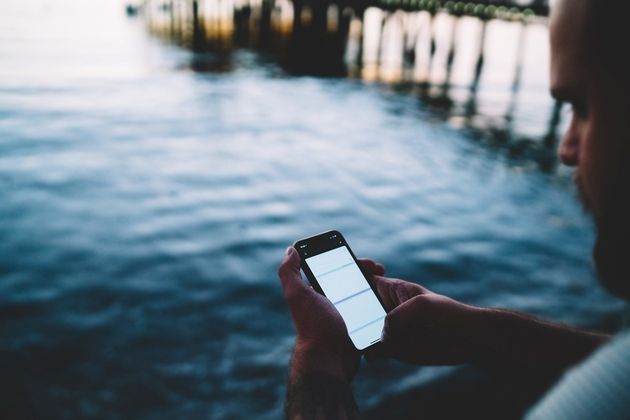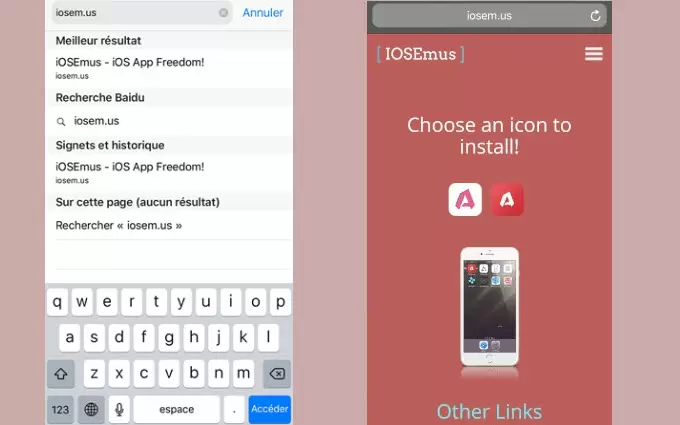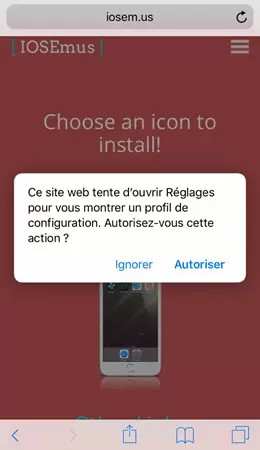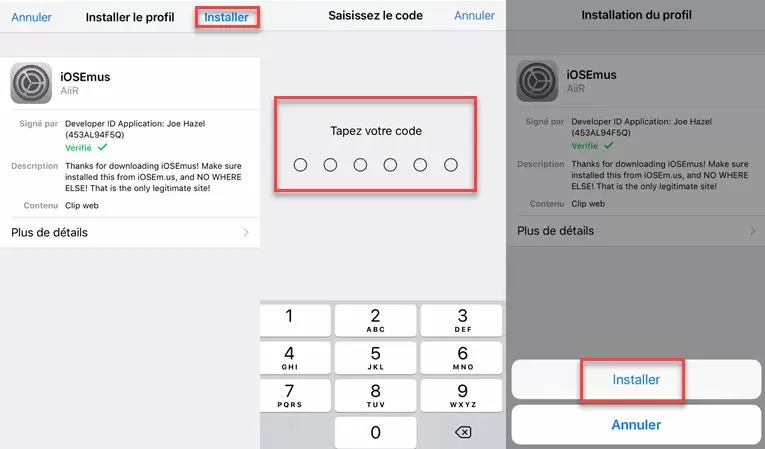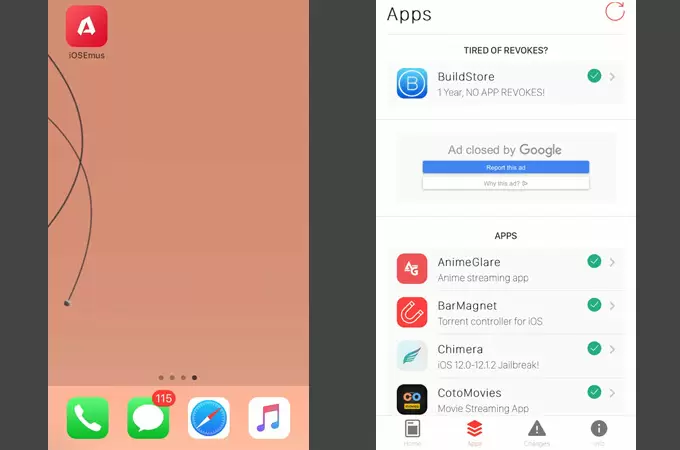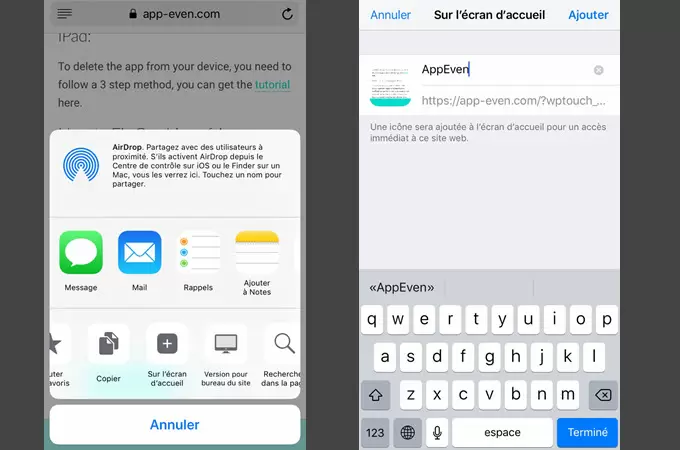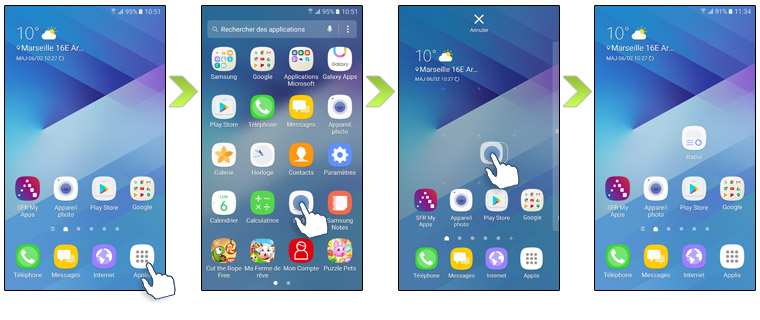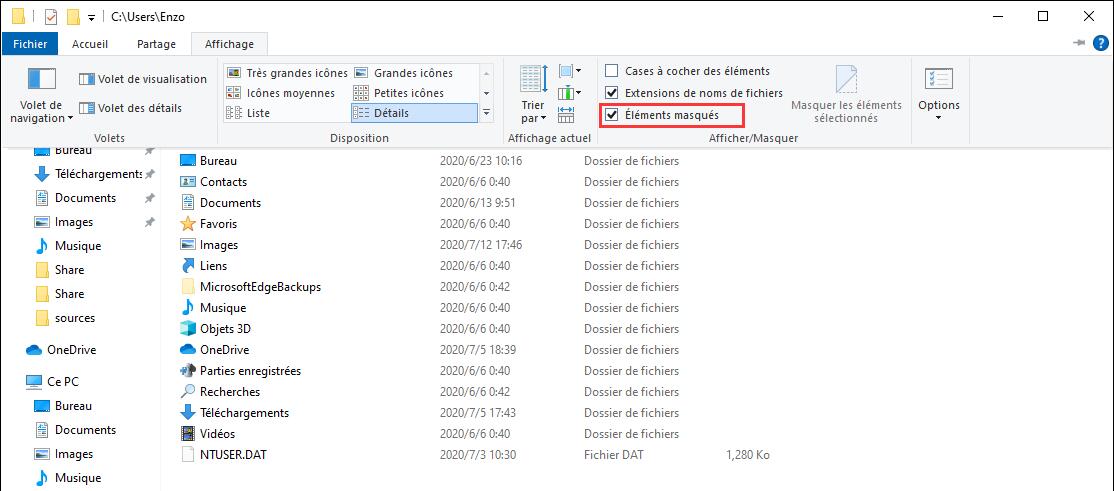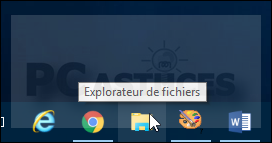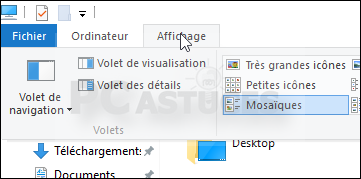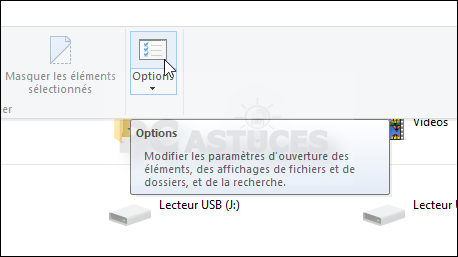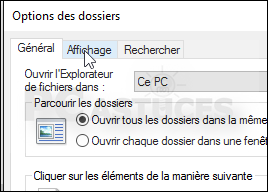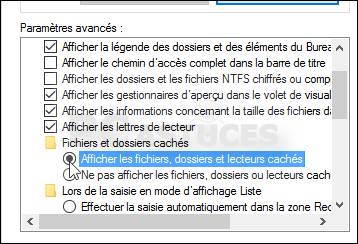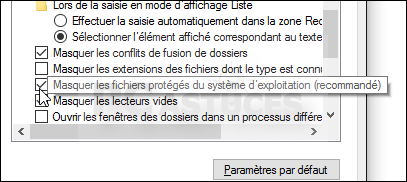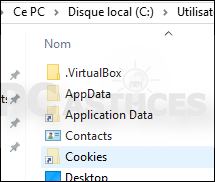كيف يمكنني معرفة ما إذا كان يتم تعقب هاتفي؟. 
كيف تعرف أن هاتفك يتعرض للتجسس؟ هذا خوف شائع بشكل متزايد لأن التجسس على الهاتف المحمول أصبح الآن في متناول الجميع!
لذلك سنرى كيفية معرفة ما إذا كان هاتفك المحمول يتم التجسس عليه ، وكيفية اكتشاف برامج التجسس وكيفية إزالته.
لنبدأ أولاً بالنظر في ما يمكن أن تفعله برامج التجسس حقًا والبيانات التي يمكنها التجسس عليها …
ميزات برامج التجسس
بمجرد التثبيت على هاتفك المحمول ، يمكن لبرامج التجسس الوصول إلى جميع بياناتك.
من الآن فصاعدًا ، من الممكن الاستماع إليك ، أو تسجيل المحادثات الهاتفية ، أو التقاط الصور عن بُعد ، أو الاستماع إلى ما يحدث حول الهاتف ، أو التجسس على حساب whatsapp الخاص بك ، أو Facebook ، أو قراءة الرسائل القصيرة الخاصة بك ، أو تحديد موقعك المباشر ، أو تتبع رحلتك عبر فترة محددة.
إنه أمر مخيف جدًا ، خاصة وأن كل شيء غير مرئي تمامًا ولن تدرك حتى أنك تتعرض للتجسس! لحسن الحظ ، لا يتم تثبيت برامج التجسس بهذه السهولة …

القيود الفنية لبرامج التجسس
لنبدأ بالنموذج الرئيسي: طراز الهاتف. يتطلب إنشاء برامج التجسس وصيانتها الكثير من العمل ، ولهذا السبب لا نجد في الوقت الحاضر سوى برامج التجسس لأجهزة iPhone أو الهواتف التي تعمل على نظام Android (Samsung على سبيل المثال).
إذا كان لديك طراز آخر من الهواتف المحمولة ، فلا يمكن اختراقه.
النقطة الثانية المهمة ، لا يمكن تثبيت برامج التجسس عن بُعد (باستثناء حالة iCloud الخاصة ، لكننا سنعود إلى هذا). إذا أراد شخص ما التجسس على هاتفك ، فسيحتاج إلى امتلاكه في أيديهم لبضع دقائق. ستحتاج أيضًا إلى معرفة الرمز الخاص بك لفتح الهاتف. أخيرًا ، ستحتاج إلى اتصال بالإنترنت لتنزيل برنامج التجسس.
النقطة الأخيرة ، للعمل بنسبة 100٪ ، تحتاج برامج التجسس إلى جميع الأذونات على الهاتف والتي ، افتراضيًا ، لا تكون ممكنة في العادة. لذلك من الضروري إجراء تلاعب من أجل “تحرير” الهاتف (جيلبريك للآيفون وجذر لنظام أندرويد).
بدون هذا التلاعب ، ستكون برامج التجسس محدودة ولن تكون قادرة على التجسس على تطبيقات مثل whatsapp و viber و facebook و instagram … لكنها ستظل تطفلية للغاية لأنها ستظل قادرة على التجسس على الرسائل النصية وتحديد موقع الكمبيوتر المحمول من أجل مثال.

حماية هاتفك من برامج التجسس
إن حماية هاتفك من برامج التجسس ليس بالأمر السهل نظرًا لأنه يتم تثبيتها بشكل عام بواسطة أقاربنا.
إذا كان لديك هاتف غير iPhone أو android ، فهذه أخبار جيدة ، فأنت في مأمن من الجواسيس. خلاف ذلك ، حاول اتباع أفضل الممارسات قدر الإمكان.
الاحتياط الأول هو ببساطة عدم ترك هاتفك دون رقابة وأن تكون حريصًا على من تقرضه حتى لا تقرضه أبدًا.
قم بتغيير رمز إلغاء القفل والرمز السري ورمز icloud الخاص بك بانتظام إذا كنت تستخدم iPhone. حافظ على تحديث هاتفك عن طريق تنزيل أحدث إصدار من نظام التشغيل دائمًا. لا تقم بعمل كسر حماية لجهاز iPhone الخاص بك أو عمل روت لجهاز Android الخاص بك.
يمكنك أيضًا الاستثمار في أحد برامج مكافحة الفيروسات حتى لو لم تكن فعاليتها مضمونة بنسبة 100٪.
هذه القواعد القليلة ليست معصومة عن الخطأ ، لكنها ستعقد مهمة أولئك الذين يرغبون في التجسس عليك.
إذا كنت تعتقد أن الوقت قد فات بالفعل وتشك في أن هاتفك الخلوي يتم التجسس عليه بالفعل ، فسنرى كيفية اكتشاف برامج التجسس …
كشف برامج التجسس
على الرغم من أن برامج التجسس غير مرئية تمامًا ، إلا أن هناك العديد من الأساليب التي يمكن أن تساعد في تحديد ما إذا كان هاتفك قد تعرض للاختراق أم لا. لنبدأ ببعض الرموز للكتابة مباشرة على لوحة المفاتيح:
- * # 21 #: أدخل هذا الرمز لمعرفة ما إذا كانت بياناتك (المكالمات ، الرسائل القصيرة ، رسائل whatsapp ، …) قد تم تحويلها ،
- * # 62 #: اكتب هذا الرمز لمعرفة مكان تحويل بياناتك ،
- ## 002 #: سيسمح لك هذا الرمز بإيقاف أي اختلاس لبياناتك.

يمكن أن تساعدك هذه الرموز في اكتشاف شيء مريب ، لكنها بالتأكيد لن تكون كافية لاكتشاف برامج التجسس عالية الجودة. كما رأينا ، يمكن أن تعمل برامج التجسس على جهاز iPhone أو Android.
اعتمادًا على النموذج ، لن تكون تقنيات اكتشاف برامج التجسس هي نفسها …
كشف برامج التجسس الروبوت
أول شيء يجب فعله هو التحقق من تنشيط Play Protect وإجراء فحص للجهاز.
لتثبيت برنامج تجسس android ، من الضروري تعطيل هذا الخيار. يتم تنشيطه عادةً بشكل افتراضي ، لذا إذا لم يكن الأمر كذلك على هاتفك ، فهذه علامة سيئة.
ثم تحقق من أن جهازك لم يتم تجذيره خلف ظهرك. تحتاج فقط إلى استخدام تطبيق مدقق الجذر لمعرفة ذلك. مرة أخرى ، إذا كان جهازك مزوّدًا بحق الوصول إلى الجذر ، فقد يتم التجسس عليك.
أخيرًا ، أخيرًا خطوة أكثر شاقة: دراسة التطبيقات عن طريق التطبيقات في إعدادات هاتف Android الخاص بك. تحقق من التطبيقات التي لها حقوق المسؤول والوصول إلى البيانات الحساسة مثل موقع GPS الخاص بك أو الرسائل القصيرة الخاصة بك.
إذا كان أحد التطبيقات يبدو مريبًا ، فتحقق من الويب وإذا لم تتمكن من العثور عليه ، فاحذفه (يمكنك الاحتفاظ بنسخة احتياطية من جهازك قبل البدء).
كشف برامج التجسس على الايفون

الخطوة الأولى هي التحقق ببساطة من أن جهاز iPhone الخاص بك ليس مكسور الحماية. للقيام بذلك ، ما عليك سوى التحقق من أن لديك أحدث إصدار من IOS على جهاز iPhone الخاص بك ، مما يحد من احتمالات كسر الحماية.
ابحث أيضًا عن تطبيق cydia الذي يتيح لك كسر حماية جهاز iPhone. إذا لم تتمكن من العثور عليه ، فهذه علامة جيدة ولديك فرصة ضئيلة للتجسس عليه.
إذا لم يتم كسر حماية جهاز iPhone الخاص بك ، فكل ما عليك فعله هو التعامل مع iCloud ، وهو بوابة أخرى لبرامج التجسس.
للتأكد من أن جهاز iphone الخاص بك لا يتم التجسس عليه بواسطة icloud ، ما عليك سوى تغيير كلمة المرور الخاصة بك وإذا لم تقم بذلك ، فقم بتنشيط المصادقة الثنائية. أخيرًا ، ألق نظرة على قائمة أجهزتك المقترنة ونظفها إذا لزم الأمر.
إزالة برامج التجسس
إذا كنت تعتقد أنه يتم التجسس على هاتفك وتريد إزالة برامج التجسس بشكل دائم ، فإن أسهل طريقة هي إعادة تعيينه ببساطة.
انتبه ، من الأفضل عدم الاستعادة من نسخة احتياطية لأنه يمكنك إعادة تثبيت برنامج التجسس بنفسك. إذا كنت ترغب حقًا ، فقم بعمل نسخة احتياطية جزئية لبياناتك بدون التطبيقات ثم أعد تثبيتها يدويًا.
إنه حل جذري ولكنه يضمن لك إزالة كافة برامج التجسس!
لماذا لا يتم حظر برامج التجسس؟

نظرًا للمناقشات المحتدمة أحيانًا حول حماية بياناتنا والخطر على الخصوصية الذي تشكله بعض التطبيقات ، قد يتساءل المرء عن سبب توفر هذا النوع من برامج التجسس بدون وصفة طبية.
في الواقع ، تعتبر برامج التجسس قانونية لأنه يمكن استخدامها بطرق قانونية تمامًا. يمكن لصاحب العمل على سبيل المثال استخدامها لتتبع أجهزة الكمبيوتر المحمولة المهنية لموظفيها ويمكن للآباء استخدامها لتحديد موقع الكمبيوتر المحمول الخاص بأطفالهم.
الشرط الوحيد لكي يكون استخدامها قانونيًا: الشفافية ، وهذا نادرًا ما يحدث للأسف. الغالبية العظمى من المستخدمين يستخدمون برنامج التجسس هذا بشكل غير قانوني تمامًا واعتمادًا على البلد الذي يتواجدون فيه ، فإنهم يتحملون غرامات وسجنًا.
هل كان المقال مفيداً؟شاركه مع أصدقائك ولا تنسى لايك والتعليق
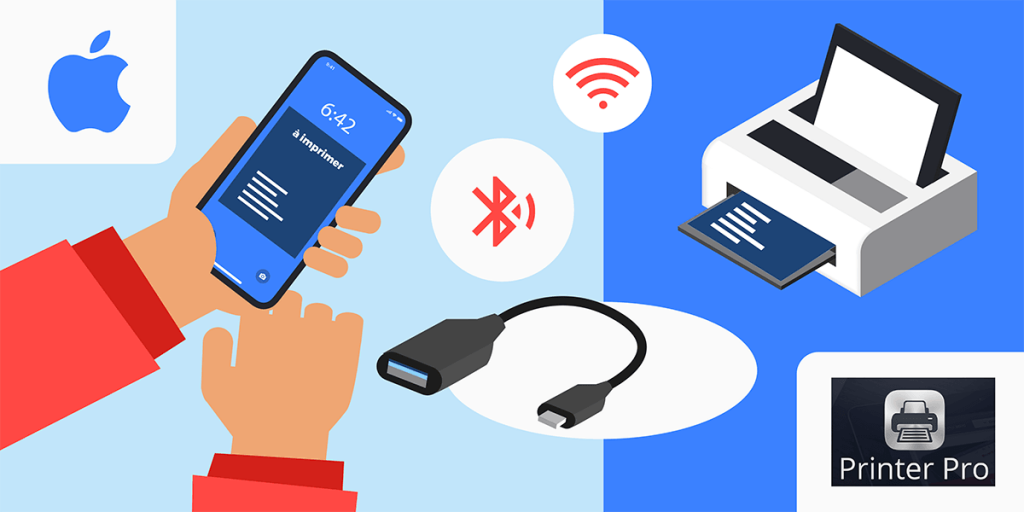
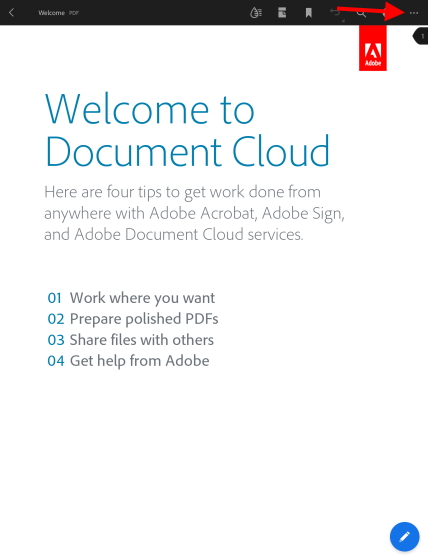
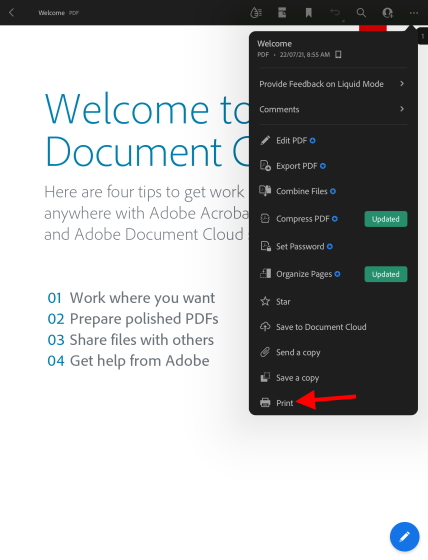
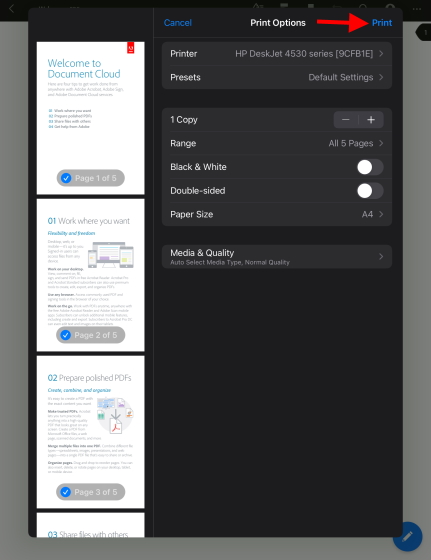
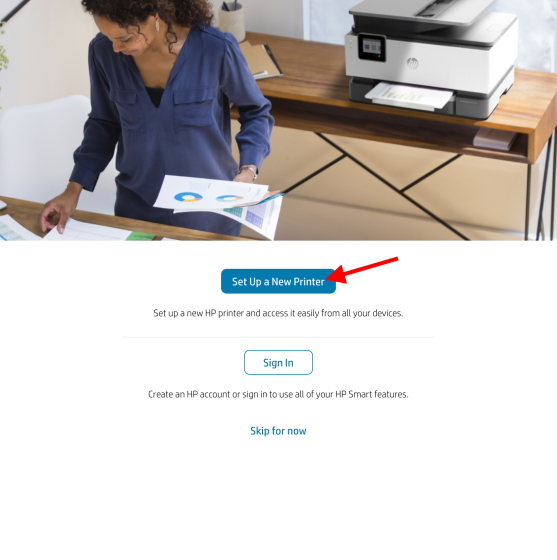
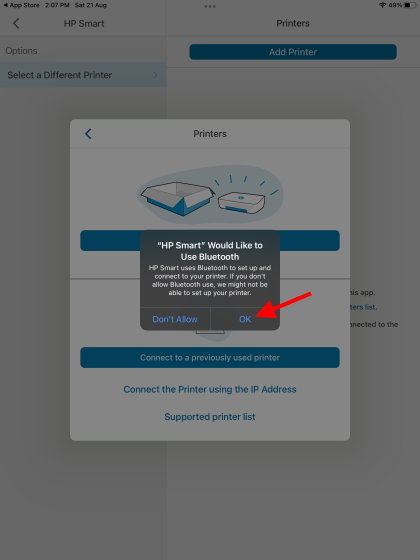
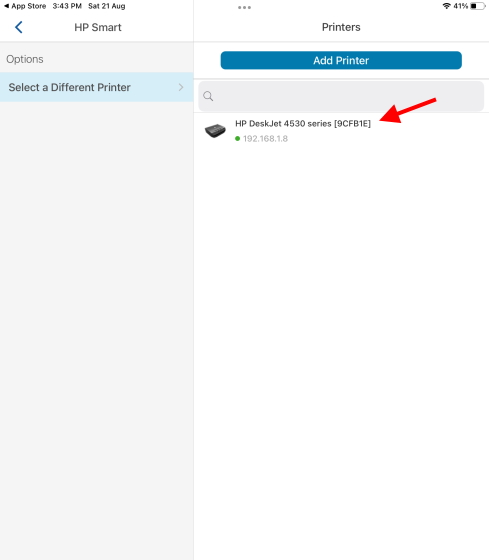
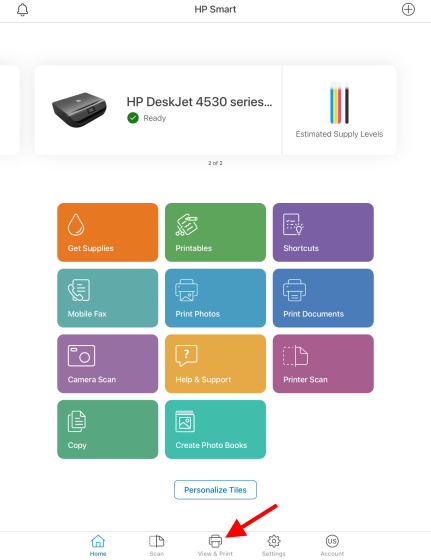
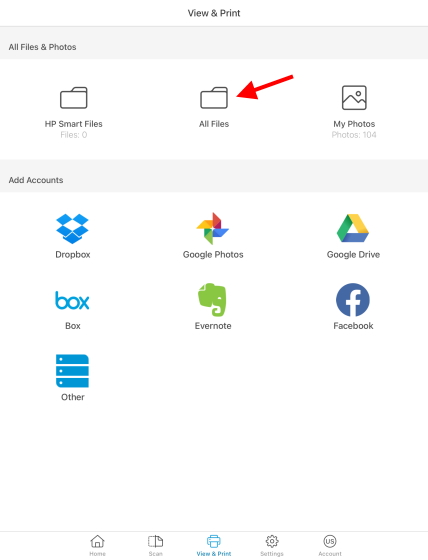
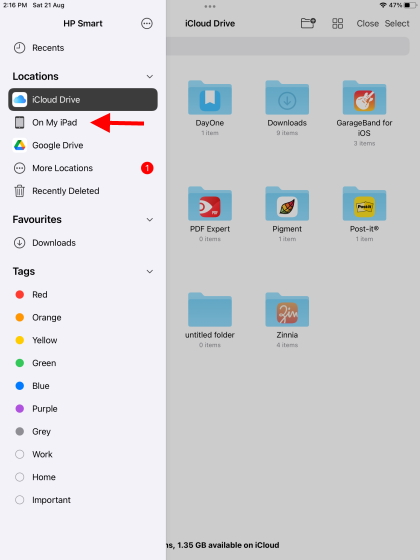
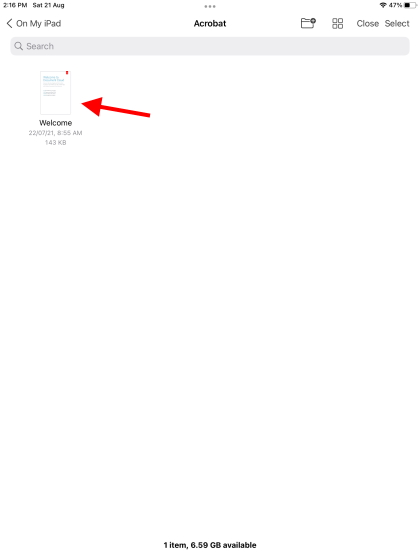
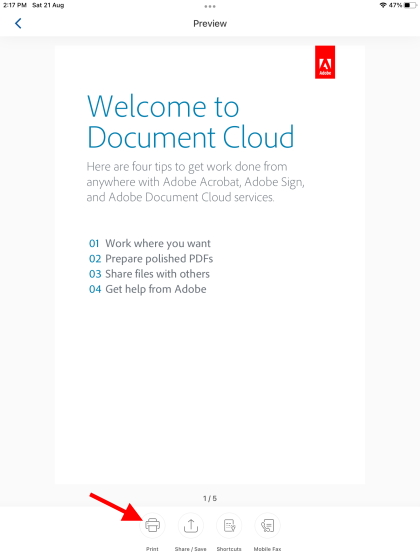
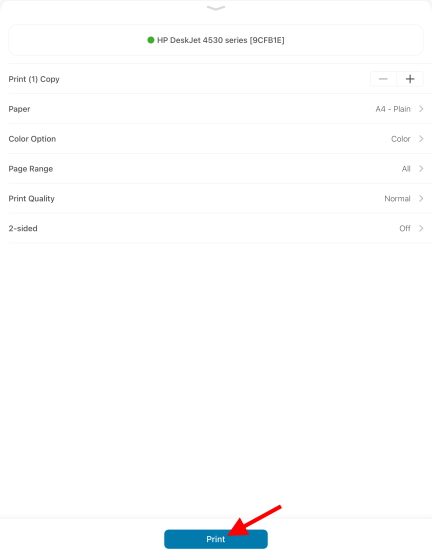

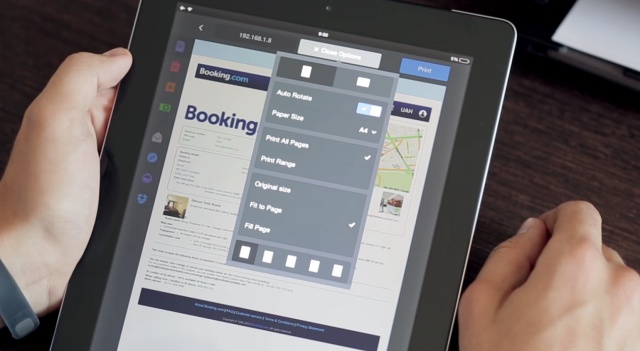
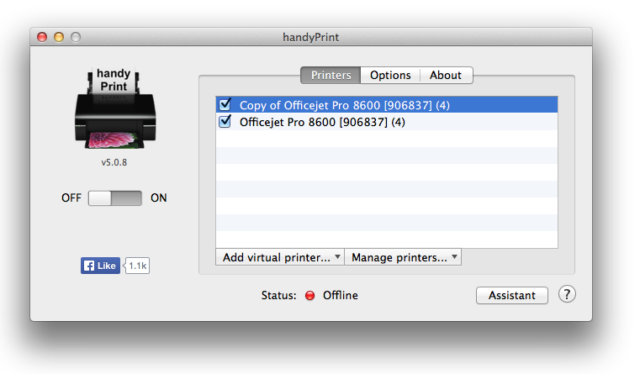
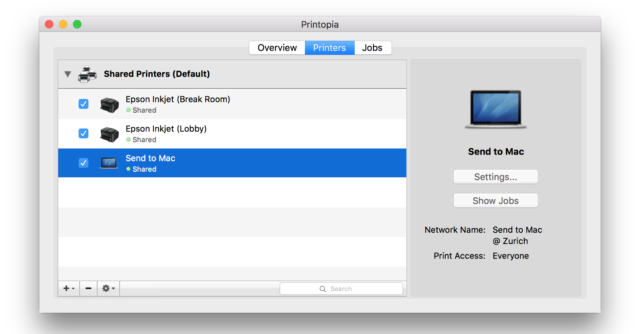
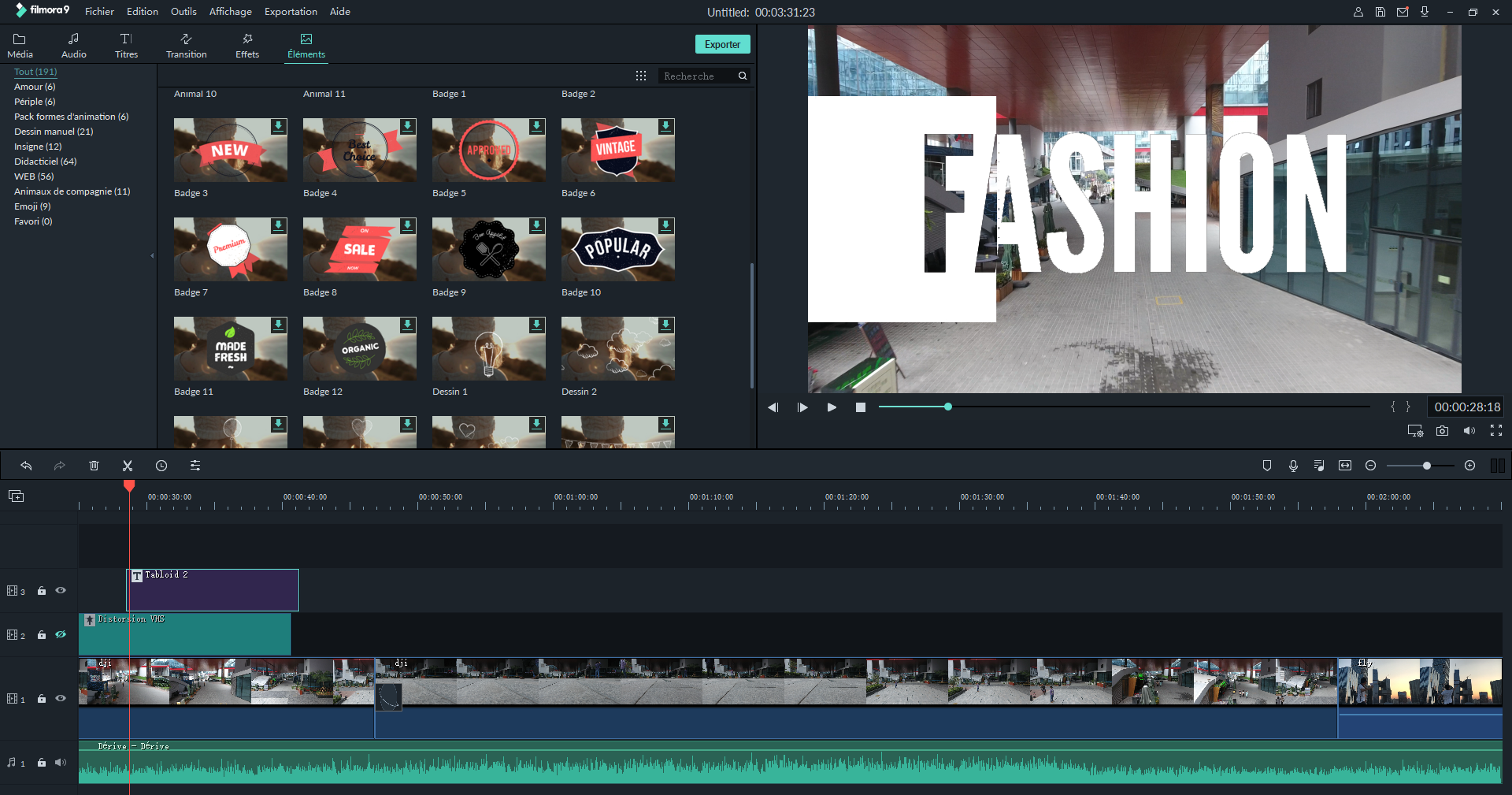


 بينما يسمح لك Windows Live Messenger و Skype و Google Talk بالإضافة إلى معظم برامج المراسلة بحفظ نص محادثاتك كمحفوظات ، لا يوجد خيار لحفظ مقاطع الفيديو أثناء جلسات مؤتمرات الفيديو الخاصة بك. بفضل برنامج CamStudio المجاني ، ستتمكن من تسجيل محادثات الفيديو الخاصة بك ، بغض النظر عن برنامج المراسلة الذي تستخدمه.
بينما يسمح لك Windows Live Messenger و Skype و Google Talk بالإضافة إلى معظم برامج المراسلة بحفظ نص محادثاتك كمحفوظات ، لا يوجد خيار لحفظ مقاطع الفيديو أثناء جلسات مؤتمرات الفيديو الخاصة بك. بفضل برنامج CamStudio المجاني ، ستتمكن من تسجيل محادثات الفيديو الخاصة بك ، بغض النظر عن برنامج المراسلة الذي تستخدمه.